- A+
生成基准面的基本步骤:
基准面 PropertyManager
可以选择几何体,并对几何体应用约束以定义参考基准面。
要显示此 PropertyManager:
单击 基准面![]() (“参考几何体”工具栏)。
(“参考几何体”工具栏)。
信息
按照信息的说明来生成基准面并查看基准面状态。信息框颜色、基准面颜色和 PropertyManager 信息可帮助您完成选择。基准面状态必须是完全定义,才能生成基准面。
第一参考
| 第一参考 | 选择第一参考来定义基准面。根据您的选择,系统会显示其他约束类型。 | |
| 重合 | 生成一个穿过选定参考的基准面。 | |
| 平行 | 生成一个与选定基准面平行的基准面。
例如,为一个参考选择一个面,为另一个参考选择一个点。 软件会生成一个与这个面平行并与这个点重合的基准面。 |
|
| 垂直 | 生成一个与选定参考垂直的基准面。
例如,为一个参考选择一条边线或曲线,为另一个参考选择一个点或顶点。 软件会生成一个与穿过这个点的曲线垂直的基准面。 将原点设在曲线上会将基准面的原点放在曲线上。 如果清除此选项,原点就会位于顶点或点上。 |
|
| 投影 |  |
将单个对象(比如点、顶点、原点或坐标系)投影到空间曲面上。 |
| 平行于屏幕 | 在平行于当前视图定向的选定顶点创建平面。 | |
| 相切 | 生成一个与圆柱面、圆锥面、非圆柱面以及空间面相切的基准面。 | |
| 两面夹角 |  |
生成一个基准面,
它通过一条边线、轴线或草图线,并与一个圆柱面或基准面成一定角度。 您可以指定 要生成的基准面数 |
| 偏移距离 |  |
生成一个与某个基准面或面平行,并偏移指定距离的基准面。
您可以指定 要生成的基准面数 |
| 反转法线 | 翻转基准面的正交向量。 | |
| 两侧对称 |  |
在平面、参考基准面以及 3D 草图基准面之间生成一个两侧对称的基准面。
对两个参考都选择两侧对称。 |
第二参考和第三参考
这两个部分中包含与第一参考中相同的选项,具体情况取决于您的选择和模型几何体。根据需要设置这两个参考来生成所需的基准面。
范例
| 平行 | ||||||
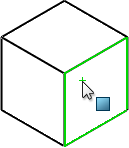   |
||||||
| 垂直 | ||||||
|
||||||
| 投影 | ||||||

选择草图点和模型曲面。 有两个选项显示在 PropertyManager 中: 曲面上最近端位置和沿草图法线。
|
||||||
| 相切 | ||||||

选择一个曲面和该曲面上的一个草图点。软件便会生成一个与该曲面相切并与该草图点重合的基准面。 |
||||||
| 两面夹角
选择一个基准面或平面,然后选择一条边线、轴线或草图线。输入角度。 |
||||||

如果所选的直线与所选的基准面位于同一平面, 则新的基准面会绕所选的直线旋转。 |

如果所选的直线与所选基准面平行, 则新的基准面会移至平行的直线处并绕该直线旋转。 |
|||||
 生成多个面,与选定的面成一定角度。 |
||||||
 选择圆柱的轴线并应用重合约束。 选择下方的基准面作为另一个参考,并使 夹角 约束为 30º。软件便会生成一个与圆柱的轴线重合并与较低的基准面成 30º 角的新基准面。 |
||||||
| 偏移距离 | ||||||

单一等距基准面 |

多个等距基准面 |
|||||
| 两侧对称 | ||||||
 |
||||||
创建与视图垂直的基准面
创建与当前视图方位垂直的基准面:
平行于屏幕的平面
您可创建平行于屏幕的参考平面,而无需使用平面 PropertyManager。
在图形区域中右键单击一个面,然后单击创建平行于屏幕的平面。
软件将在您右键单击的位置添加一个平面上或曲面上 3D 草图点,并将在该点处定位一个平行于屏幕的参考平面。
如果曲面移动,该草图点也可能会移动。 若要确保该草图点不移动,则相对于其他几何图形设置其位置。
在之前的版本中,您只能在参考顶点处创建平行于屏幕的平面。
文档属性 - 基准面显示
您可以为基准面显示指定颜色、透明度和交叉选项。可用于零件和装配体。
面
要设置基准面显示选项:
- 当零件或装配体打开时,单击。
| 正面颜色 | 显示您用来设定基准面的正面颜色的 颜色 对话框。
|
||||||
| 背面颜色 | 显示您用来设定基准面的背面颜色的颜色对话框。 | ||||||
| 透明度 | 控制基准面透明度(0% 显示实体面颜色;100% 不显示面颜色)。
边线的颜色与正面和背面的颜色相同,但不透明,且总是显示。
|
交叉点
| 显示交叉线 | 选择或清除 显示交叉线 复选框来显示或隐藏基准面的交叉线。
|
||||
| 线条颜色 | 显示您用来设定基准面交叉线颜色的颜色对话框。 |
自动调整基准面和基准轴的大小
根据所生成在的几何体或模型几何体边界框的大小,您生成的基准面和基准轴自动调整大小。
当几何体更改大小时,基准面和基准轴就会相应地进行更新。
您也可以不使用自动调整大小功能,手动更改基准面或基准轴的大小,这将关闭以后对该实体自动调整大小的功能。
您可从快捷菜单中选择自动调整大小,重新激活自动调整大小功能。
所生成的基准面比基准面生成在其上的几何体要大 5%,或比边界框要大 5%。
这将帮助减少当基准面直接在面上或从正交几何体生成时的选择问题。
要查看自动调整基准面大小的示例:
历史上的今天:
- 2023: 钉钉进步体-免费商用字体
- 2023: 阿里妈妈东方大楷-免费商用字体
- 2023: 阿里妈妈数黑体-免费商用字体
- 2023: SD_install4CN-AI绘画分逼不花快速安装部署Stable Diffusion
- 2023: 如何设置cad线型比例因子?



